AHV環境において1つハードルが高いことは、仮想スイッチを複数利用する構成です。
結論から言えば構成は可能なのですが、従来AHVにおける仮想スイッチの作成は、CVM上から「manage_ovs」コマンドを実行し、環境を確認しながら、AHV上で「ovs-vsctl」コマンドで設定を行うという、あまりユーザーフレンドリーとは言えない状況でした。
そもそもNutanixおいては、シンプルな構成を目指していることと、NutanixのCVM間の通信がデーターローカリティーの概念により10Gネットワークをフルで利用することがないため、10GのネットワークにVLAN分離でサービス系とCVMのネットワークを混在して利用してもなんら問題がないため、そこまで大きな問題として顕在化することはありませんでした。
とはいえ、セキュリティの観点からアップリンクNICを意図的に分けたいなどの構成や設計の方針で仮想スイッチを分けなければいけないことがあるかと思います。
そんな仮想スイッチ作成作業ですが、AOS 5.19よりPrismの操作だけで、仮想スイッチに追加・削除ができるようになりました。
今日は、この仮想スイッチの追加機能について紹介いたします。
<ブリッジと仮想スイッチについて>
そもそもAOS5.18までは、AHVにおける仮想スイッチは、ブリッジという表現をしていました。しかし、AOS5.19でブリッジという表現は表上からは消えて「vs(Virtual Switch)」という表現に改められています。もちろんbr0という形で内部的にはブリッジとして動作しているので、表面上の表現だけが変更になりました。
▼AOS 5.15.4のNetwork Visualizationでのホストのネットワーク画面
では、実際に2個目の仮想スイッチを作成していきましょう。
今回は、10Gのネットワークで利用しているbr0には割り当てられておらず、どこの仮想スイッチにも割り当てられていない、1GのNIC「eth3」と「eth4」のNICを「service-sw」という新たに作る仮想スイッチに割り当てたいと思います。
まずは、ギアアイコン→「Network Configuration」→「Virtual Switch」に移動します。
Foundation直後は、vs0として1つの仮想スイッチが見える状態になっています。
ここから、右上の「+ Create VS」をクリックします。
次に、仮想スイッチに必要なパラメーターを入れるウィザードが出てきます。
仮想スイッチ名、説明、MTUサイズ(1280~9216)を入力します。
Configuration Methodは、詳細な設定ができるよう「Standard」を選択します。
Quickは、各ホストをメンテナンスモードにせずホストを再起動します。ホスト自体はrollingでの再起動となりますが、時間短縮のためメンテナンスモードにせずホスト再起動を掛けるため、仮想マシンワークロードが稼動していると予期せぬ仮想マシンのパワーオフが実施されますので、仮想マシンがCVM以外に存在しない状況の場合のみ選択できます。
ここでは、「service-sw」と名称を設定します。
BondTypeには、「Active-Backup」「Active-Backup with MAC pinning」「Active-Active」「No Uplink Bond」が選択できます。
No Uplink Bondは、チーミング指定なしということになります。通常のサーバー運用ではまず選択しないオプションになるかと思います。
Select Hostsは、設定反映するホストを指定します。こちらの機能はおそらくノード拡張後にボンドモードが既存クラスターと異なっている場合に利用する機能のようで、完全に新規の仮想スイッチを選択する場合、「All Hosts」を選択しないと、ウィザードの次の画面に行こうとすると「When creating/editing a virtual switch, all hosts must be selected (except storage-only node).」と表示されます。
続いて、新しく作る仮想スイッチに割り当てる物理NICを選択します。
ここでは、eth3と4を割り当てます。
このNIC選択は、ホスト毎に選択できますので、複数ホストある場合は、1ホストずつ別のNICを割り当てることも可能です。
ここまでパラメーターを入れたら、「Create」で仮想スイッチを作成します。
今回はQuickを選択していませんでしたが、稼動している仮想マシンが少なかったのもあり、3台のホストを再起動しても時間は20分かからないぐらいでした。
全てのホストの再起動が終わると、タスクが完了します。
完了後は、いつも通り「Network Configuration」→「+ Create Network」からVLANを作成します。
VLANの作成画面で、仮想スイッチの選択画面が出てきていることが分ります。
ここで、先程作成した仮想スイッチを選択し、VLANを作成します。
作成が完了したVLANは、そのままPrismのVirtual Machinesの画面から、仮想マシンに割り当て可能です。
Network Visualizationで確認してみましょう。
ホストを選択すると、先程作成した仮想スイッチとアップリンクNICが割り当てられていることが分ります。
Virtual Switch出先ほど作成したスイッチ「service-sw」をチェックを入れるとアップリンクNICの色が既存の仮想スイッチであるvs0とは別の色で表示されます。
仮想スイッチの削除も、Virtual Switchの一覧から削除可能です。(既存で存在するvs0は削除できません)
以上で、仮想スイッチの作成方法は終わりです。
しかし、今までのあのコマンドと長いパラメーターを利用せず仮想スイッチを作成できるようになったのは、個人的には感動的な機能です。(というかもっと早く実装してほしかったというのが正直なところですが)
AHV利用時のハードルがまた一つ消えたことは、よりAHVが身近なハイパーバイザーに進化してきているという現れだと思います。








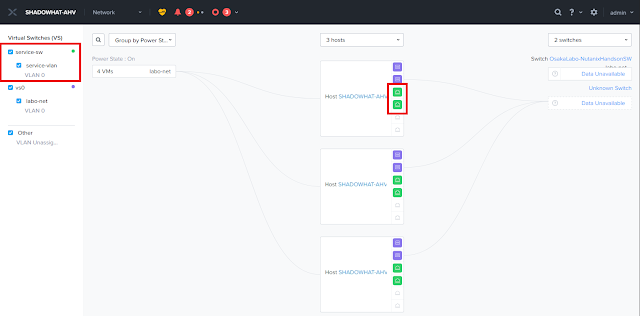

0 件のコメント:
コメントを投稿